zsh по умолчанию
Вы можете ввести следующую команду в своем терминале, чтобы увидеть, какую оболочку вы используете:
- echo $0
or
- echo $SHELL
Результат будет выглядеть примерно так, как показано ниже, если вы используете терминал bash ( Bourne Again Shell ):
- -bash
С начала надо посмотреть установлен ли сам shell zsh.Набираем в терминале:
- which zsh или whereis zsh
Если установлен должны получить что то типа этого:
- /usr/bin/zsh
Если нет то установить по правилам Вашего Линукса:
- (sudo apt install zsh,sudo apt-get install zsh,sudo dnf install zsh, и т.д.)
Изменение шелла для пользователя.
- ~ chsh
Изменение шелла для user.
Пароль:
Новый шелл /bin/bash: /bin/zsh
Изменение шелла для суперпользователя.
- ~ su
Пароль:
- slack# chsh
Изменение шелла для root.
Новый шелл
Обязательная перезагрузка системы
После перезагрузки будет выведен терминал:
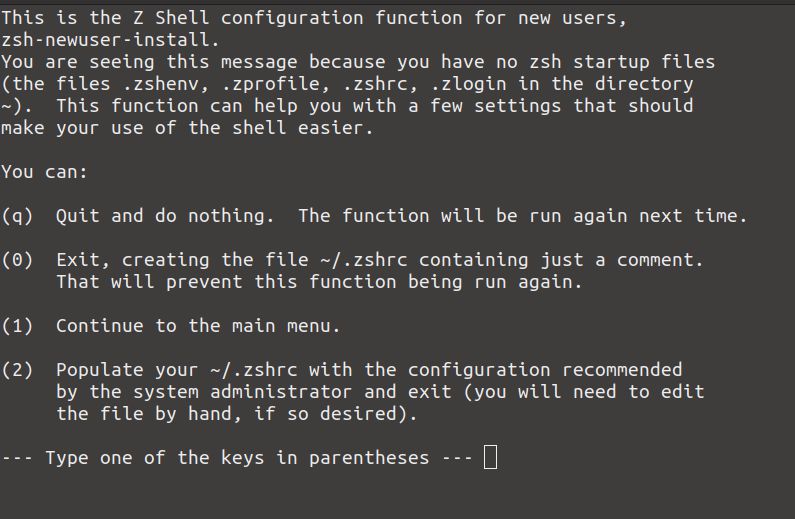
Я всегда жму 0 (ноль,создает автоматом файл конфигурации)
- chsh -s $(which zsh/bash/fish)
Вы можете установить fish в качестве оболочки по умолчанию, запустив
- chsh -s $(which fish)
Чтобы сделать это для другого пользователя, просто добавьте имя пользователя в конце команды и используйте sudo.
Затем выйдите из системы и снова войдите.
(Чтобы установить его обратно в bash, вам, конечно, нужно использовать синтаксис Fish, например:
- chsh -s (which bash))
Удаляем Oh My Zsh
- uninstall_oh_my_zsh
Удаляем Zsh
- sudo apt uninstall zsh
1.USER - “ссылка”
2.ROOT - “ссылка”
Только на картинках у меня уже установлен шелл zsh.
У Вас вместо zsh будет bash.
Ну и для полного счасть устанавливам для ‘красоты и комфорта’ дополнение oh-my-zsh:
curl -L https://raw.github.com/robbyrussell/oh-my-zsh/master/tools/install.sh | sh
Но для работы тем надо установить пакет шрифтов:
sudo apt install fonts-powerline
Посмотреть как выглядит та или иная тема можно на этой странице.
Чтобы выбрать тему откройте файл ~/.zshrc и пропишите имя темы в строчке ZSH_THEME.
Именно так выполняется настройка oh my zsh. Мне, например, нравиться тема agnoster, поэтому:
-
vi ~/.zshrc
-
ZSH_THEME=agnoster
По дефолту тема:
- ZSH_THEME=”robbyrussell”
Подсветка синтаксиса.
Гораздо проще ориентироваться по содержимому терминала, когда разные части команд подсвечены разными цветами. Например, директории будут подчеркиваться, а команды — выделяться цветом, отличным от обычного текста.
Установим плагин zsh-syntax-highlighting:
git clone https://github.com/zsh-users/zsh-syntax-highlighting.git "$HOME/.zsh-syntax-highlighting" --depth 1
Устанавливаем плагин автодополнения для zsh
Клонируем репозиторий плагина zsh-autosuggestions
git clone https://github.com/zsh-users/zsh-autosuggestions ~/.oh-my-zsh/custom/plugins/zsh-autosuggestions
Добавляем плагин:
Открываем ~/.zshrc
- nano ~/.zshrc
Ищем строку: plugins=(git) и придаём ей следующий вид:
- plugins=(git zsh-autosuggestions)
Сохраняем
- ctrl+o Enter ctrl+x
Обновляем конфиг:
- source ~/.zshrc
ПРОВЕРЕНО В SLACKWARE 15!
 ||
||